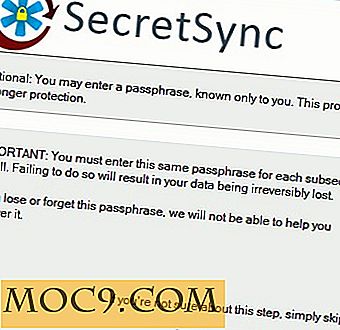So erstellen Sie eine (gut komprimierte) ZIP-Datei
ZIP-Ordner sind großartig, sie komprimieren ihre einzelnen Dateien in ein großes, fröhliches Paket, das aus allen Nähten platzt und bereit ist, auf Ihren PC zu übertragen, wenn Sie sie brauchen. Was sind Ihre Erfahrungen mit der Erstellung von ZIP-Dateien? Wenn Sie wie die meisten Menschen sind, dann wahrscheinlich frustrierend, da Sie die Dateien so oft komprimieren, wie Sie möchten. Hier zeigen wir Ihnen, wie Sie eine Zip-Datei erstellen, die Ihnen tatsächlich Speicherplatz spart.
Nicht alle Dateien werden gut komprimiert
Es ist leicht anzunehmen, dass alle Dateien, die Sie komprimieren, um einen angemessenen Betrag schrumpfen, wenn Sie eine gute Komprimierungssoftware verwenden. Wenn es nur so einfach wäre. Tatsache ist, dass einige Dateien viel besser komprimiert werden als andere.
Audio-, Video- und Bilddateitypen gibt es in verschiedenen Formaten, von denen einige bereits stark komprimiert sind, während andere nicht. Obwohl Sie nicht erwarten sollten, dass JPEGs viel Kompression bekommen, können TIFF- oder RAW-Dateien sehr komprimiert werden, oder WAV- und AIFF-Dateien können ziemlich viel komprimieren, während MP3s dies nicht können.
Welches ist die beste ZIP-Software?

Die gängige Meinung dazu ist geteilt, aber von unserem Vergleich zwischen WinZip, 7Zip und WinRAR, kam 7-Zip marginal an die Spitze, unter Berücksichtigung der Tatsache, dass es kostenlos war, während Sie zahlen mussten, um WinZip auf lange Sicht zu nutzen . Für unseren Guide werden wir 7Zip verwenden.
So erstellen Sie eine ZIP-Datei
Laden Sie zuerst 7-Zip herunter und installieren Sie es. Sobald Sie es eingerichtet haben, sammeln Sie alle Dateien, die Sie in einen einzigen Ordner komprimieren möchten, bereit für die Komprimierung. Klicken Sie dann mit der rechten Maustaste auf diesen Ordner, klicken Sie auf 7-Zip und dann auf "Zum Archiv hinzufügen".

Im 7-Zip-Fenster werden Sie mit einer ganzen Reihe von Optionen konfrontiert, und es lohnt sich, eine allgemeine Vorstellung davon zu haben, was sie tun.
Related : Verständnis der verschiedenen Komprimierung, Verschlüsselung und Archivformate
Archivformat: Von den hier gebotenen Optionen macht 7-zips proprietäres Komprimierungsformat 7z die beste Komprimierung, daher empfehlen wir, dies zu verwenden. Beachte, dass wer auch immer das entpacken möchte, muss 7-Zip installiert haben.
Komprimierungsstufe: Selbsterklärend, wirklich. Um die maximale Komprimierung Ihrer Dateien zu erreichen (auf Kosten eines längeren Komprimierungsprozesses), wählen Sie "Ultra".
Kompressionsmethode: Es gibt eine ganze Reihe von Möglichkeiten, aber die beste ist LZMA 2, besonders wenn Ihr PC einen Quad-Core oder stärkeren Prozessor hat. LZMA 2 ist die modernste Komprimierungsmethode und sollte mit den meisten modernen Systemen kompatibel sein.
Wörterbuchgröße: Im Allgemeinen gilt, je größer die Wörterbuchgröße, desto mehr Komprimierung erhalten Sie, aber einige Benutzer haben gesagt, dass dies nur bis zu einem Punkt gilt. Bis zu 128 MB können Sie große Gewinne erzielen, aber darüber hinaus ist es nur inkrementell - Sie sparen nicht so viel Speicherplatz und machen den Komprimierungsprozess länger.
Wortgröße: Wie die Wörterbuchgröße, je größer desto besser in der Theorie, aber das hängt davon ab, welche Art von Dateien Sie komprimieren, so dass es keine universelle Regel gibt. Standardmäßig ist die Wortgröße 64 MB, wenn Sie die LZMA- oder LZMA2-Komprimierungsmethode verwenden, und das ist gut genug.
Solid Block Size: Dies bündelt Dateien ähnlicher Größe und erhöht die Komprimierung noch weiter. Dies macht jedoch nur dann einen erheblichen Unterschied, wenn alle komprimierten Dateien ähnlich sind, was unwahrscheinlich ist. Am besten lassen Sie es als Standard 4 GB.
Mit all diesen Einstellungen sind unten die Einstellungen, die ich gewählt habe, um meinen Morrowind Mods Ordner zu komprimieren.

Bevor Sie auf "OK" klicken, um den ZIP-Vorgang zu starten, können Sie auch "Auf Datenträger aufteilen" auswählen, wodurch Ihr Zip-Archiv in mehrere kleinere aufgeteilt wird (sie müssen beim Dekomprimieren alle im selben Ordner sein) Sie können Ihrem Archiv auch Verschlüsselung hinzufügen, wenn die Sicherheit Priorität hat.
Wenn Sie fertig sind, drücken Sie OK und lassen Sie das Zippen beginnen!
Unter Verwendung der obigen Einstellungen habe ich 1, 1 GB aller modbezogenen Dateien auf 398 MB komprimiert, was ziemlich gut ist, wenn ich das selbst sage.
Fazit
Mit dem oben genannten Leitfaden sollten Sie in kürzester Zeit fertig sein und zippen, um gut komprimierte Dateien zu erstellen, indem wir das verwenden, was wir für die beste verfügbare Zipping-Methode halten. Natürlich hängt die Komprimierung der Dateien stark von den tatsächlichen Dateien ab, die Sie komprimieren. Beachten Sie daher, dass die Ergebnisse variieren können.